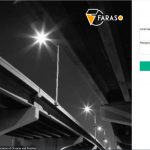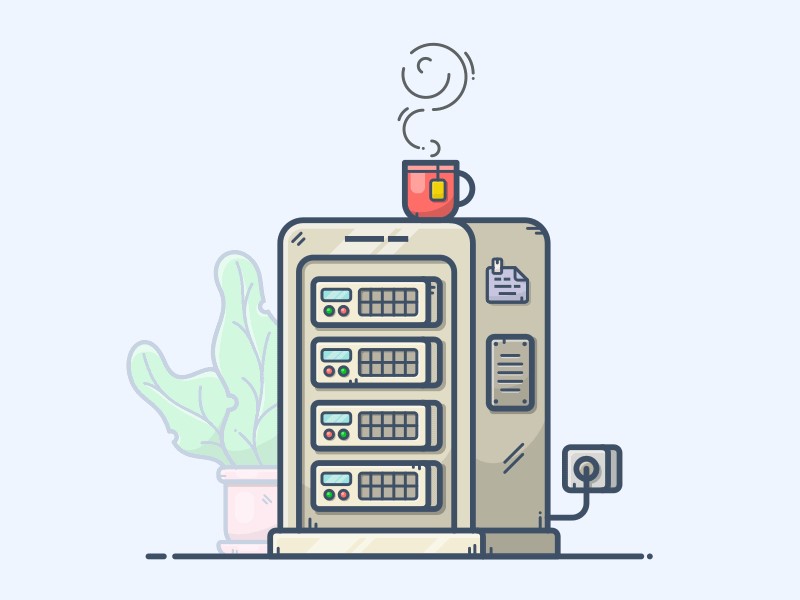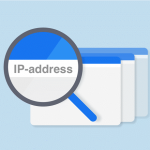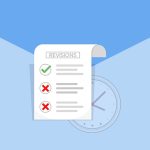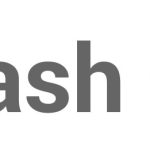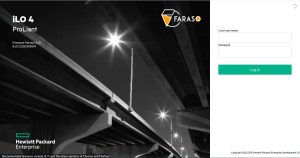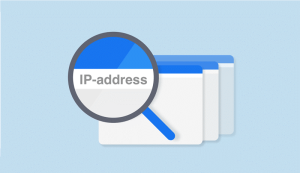معرفی FTP
اف تی پی یا به انگلیسی File Transfer Protocol پروتکلی برای انتقال فایل ها بین شبکه ها هست که اولین بار در سال 1971 جهت انتقال فایل ها بین شبکه ArpaNet که متشکل از شبکه های دانشگاهی و نظامی بود معرفی شد. شما با استفاده از این پروتکل میتوانید فایل های خود را روی شبکه داخلی خود و یا سرور و هاستینگ خود انتقال دهید.
برای انتقال فایل ها بین دو کامپیوتر یا سرور روی پروتکل اف تی پی نیاز هست تا روی سیستم مبدا یا کلاینت از نرم افزار های FTP کلاینت، و روی کامپیوتر یا سرور مجازی مقصد بایستی FTP سرور نصب و راه اندازی گردد.
FTP بصورت پیش فرض و حالت Normal روی پورت 21 TCP اجرا میگردد، البته بصورت Passive نیز میتواند از پورت های Dynamic که قابل تعریف در نرم افزار FTP سرور هست استفاده کند.
با استفاده از این پروتکل شما قادر هستید از امکانات زیر استفاده کنید:
مشاهده لیست تمام پوشه های تعریف شده در اکانت کاربری FTP
تغییر نام فایل و پوشه.
حذف فایل یا پوشه.
انتقال فایل و پوشه بین پوشه های مشخص.
ایجاد پوشه و فایل جدید.
انتقال یا آپلود فایل از کامپیوتر مبدا به سرور یا کامپیوتر مقصد.
انتقال یا دانلود فایل از سرور FTP به کامپیوتر مقصد.
آدرس و نحوه دسترسی به FTP
بصورت پیش فرض با استفاده از ftp:// میتوانید روی پورت 21 و بصورت نرمال به سرور FTP مد نظر متصل شوید. از این آدرس میتوانید روی مرورگر های اینترنتی استفاده و یا با استفاده از نرم افزار های اف تی پی کلاینت که در ادامه به معرفی آنها خواهیم پرداخت، به سرور اف تی پی متصل گردید.
در صورتی که بصورت passive قصد اتصال به FTP سرور را داشته باشید بصورت تصادفی و در رنج تعریف شده روی سرور از پورت 1024 به بالاتر یک پورت انتخاب و اتصال برقرار میگردد. در این حالت ابتدا با پورت 21 یک اتصال سوکت به سرور FTP ایجاد و پس از معرفی پورت Passive توسط سرویس دهنده، اف تی پی کلاینت یک سوکت با پورت معرفی شده به سرور اتصال برقرار مینماید.
نحوه عملکرد FTP
تمامی عملیات مابین کلاینت و سرور در FTP از طریق دستورات از پیش تعریف شده پروتکل اف تی پی انجام میگیرد، این کدها و دستورات ثابت میباشند و وضعیت اتصال شما، اطلاعات تبادیل شده و …. از طریق این مفاهیم انجام میگیرد. هنگامی که از کامپیوتر کلاینت یک اتصال FTP ایجاد میگردد با استفاده از دستورات مشخص و از پیش تعریف شده عملیاتی که در بالا ذکر شد انجام میگیرد. به عنوان مثال وقتی شما قصد حذف یک یا چند فایل و پوشه را روی سرو FTP دارید و روی نرم افزار خود گزینه حذف را انتخاب میکنید، دستور DELE بهمراه پارمتر نام فایل به FTP سرور ارسال میگردد.
برخی از دستوران مورد استفاده توسط پروتکل FTP بشرح زیر میباشد:
Get دانلود فایل یا فایل های درخواستی از اف تی پی
Ls جهت مشاهده لیست فایلها و دایرکتوری ها
Lcd جهت تغییر مکان فولدر فعلی FTP
Mkdir جهت ایجاد یک فولدر روی اف تی پی
Put جهت کپی یک فایل از سیستم مبدا به FTP سرور
Rmdir جهت حذف یک فولدر در اف تی پی
Quit جهت خروج از اف تی پی
تمامی عملکردهای مابین کلاینت و سرور بدین طریق انجام میگیرد، همچنین در این پروتکل کدهای تعریف شده ای نیز وجود دارند که وضعیت اتصال را مشخص میکنند.
برخی از این کدها بشرح زیر میباشند:
سری کد 100 : دستور درخواستی آغاز شده است، قبل از قبول درخواست و دستور جدید سیستم منتظر وضعیت و دستور جدید میباشد
کد 120 : سیستم آماده سرویس دهی در n دقیقه میباشد
کد 125: اتصال برقرار شده و انتقال شروع شده است
سری کد 200: دستور درخواست داده شده با موفقیت انجام شده است.
کد 212 : نشانگر وضعیت پوشه میباشد.
کد 230: کاربر وارد شده است و بعد از پردازش در صورت نیاز خارج شده است.
کد سری 300: کدهای سری 300 معرف وضعیت کاربر لاگین شده میباشد به عنوان مثال کد 331 مشخص کننده این میباشد که نام کاربری صحیح میباشد و نیازمنند ورود پسورد میباشد.
کد سری 400: دستوراتی که اجرا نشده اند و یا لغو شده اند با این کد مشخص میگردند.
کد 430: مشخص کننده این میباشد که یوزرنیم و پسورد لاگین شده صحیح نمیباشد.
کد 425: اتصال (اینرنت یا شبکه) برقرار نیست.
و کدهای بسیاری که همه نشانگر وضعیت اتصال میباشد و نرم افزار های اف تی پی نیز بر اساس آنها کار میکنند.
نرم افزارهای کلاینت FTP
نرم افزار های بسیار زیادی برای استفاده از اف تی پی روی سیستم کاربر وجود دارد که با استفاده از آنها میتوانید به هاست یا سرور خود متصل شده و فایل های خود را بین کامپیوتر خود و سرور تبادل کنید. یکی از نرم افزار های بسیار کاربردی و البته رایگان ، اوپن سورس، نرم فزار File Zilla میباشد که هم نسخه کلاینت دارد و هم نسخه سرور، که شما روی سیستم کامپیوتر خود نیاز هست نسخه کلاینت آن را نصب کنید.
بعد از نصب این نرم افزار از نوار ابزار قسمت بالایی آن میتوانید جهت اتصال به FTP سرور خود استفاده کنید. لازم است آدرس سرور اف تی پی خود(هاست و یا سرور) را بهمراه پورت و مشخصات اکانت کاربری وارد کنید تا بتوانید به اف تی پی متصل گردید. جهت دریافت اکانت کاربری اف تی پی میتوانید از کنترل پنل هاست خود نسبت به ایجاد اکانت اقدام کنید.